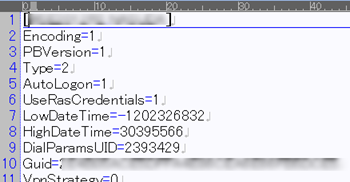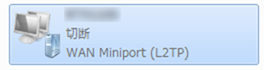最近、はまっているアプリケーションはリモート アクセス管理ツールです。
RDPを含む複数のリモート プロトコルに対応しているのですが、遠隔地に設置しているサーバーの場合、VPN接続を事前に行う必要があります。
Windows 8.x からVPNに関するコマンドレット [Set-VPNConnection]及び[Add-VPNConnection]が利用できますが、Windows 7 にはこれらコマンドレットがありません。
今回は、Windows 7 においてコマンドラインを使ってVPN接続方法をメモ。
新しい接続先を設定する
- [コントロール パネル]→[ネットワークとインターネット]→[ネットワークと共有センター]を開く
- [新しい接続先]をクリックし、[職場に接続します]を選択

- 必要な情報を入力
例として、作成した接続先名を<NASUNOVPN>とします。 - 新しく接続先が作成されているか、[アダプターの設定の変更]画面等から確認
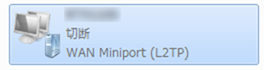
- 手動で接続可能か確認する
うまく接続できない場合、正しい設定がされていない場合があります。
オプション画面を開き、設定が正しいか確認しましょう。
私がよく間違える項目は、[セキュリティ]タブの設定内容です。
私がよく間違える項目は、[セキュリティ]タブの設定内容です。

コマンドラインからVPN接続する方法
エラーコード 961が出力された場合
rasdial コマンドを実行するもリモート アクセス エラー 691 -のエラーメッセ―ジが出力される場合があります。
指定したユーザー名またはパスワードが認識されないか、選択した認証プロトコルがリモート アクセス サーバーで許可されていないため、リモート接続が拒否されました。

その場合は、ユーザー名とパスワードを明示するとうまく接続できました。
rasdial.exe <VPN接続名> <ユーザー名> <パスワード>

余談:ダイヤルアップとVPNの情報はどこにあるのか?
ダイヤルアップとVPNの情報は下記ファイルに格納されています。%USERPROFILE%\AppData\Roaming\Microsoft\Network\Connections\Pbk\rasphone.pbkファイルの内容はINIと同じですね。